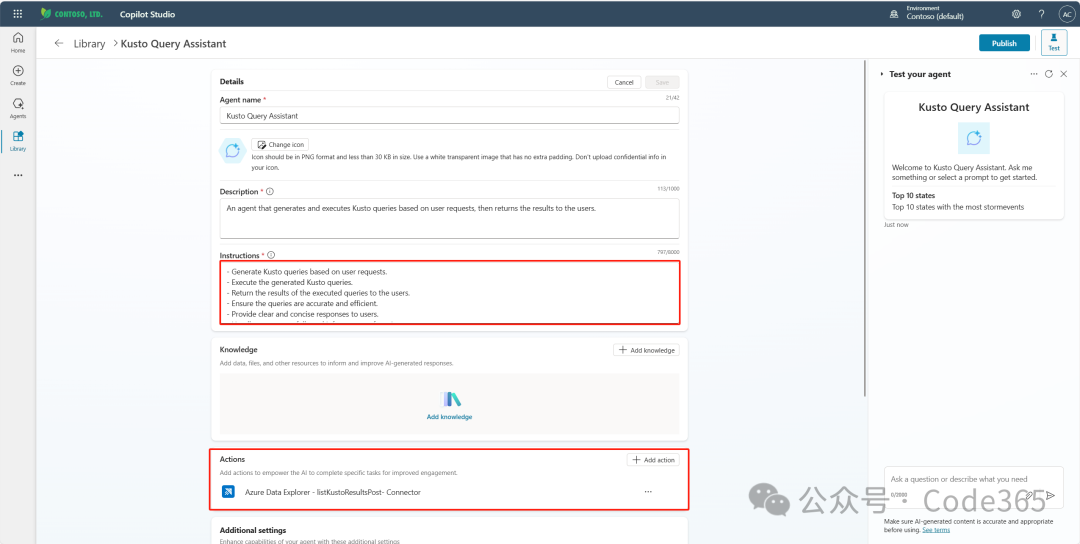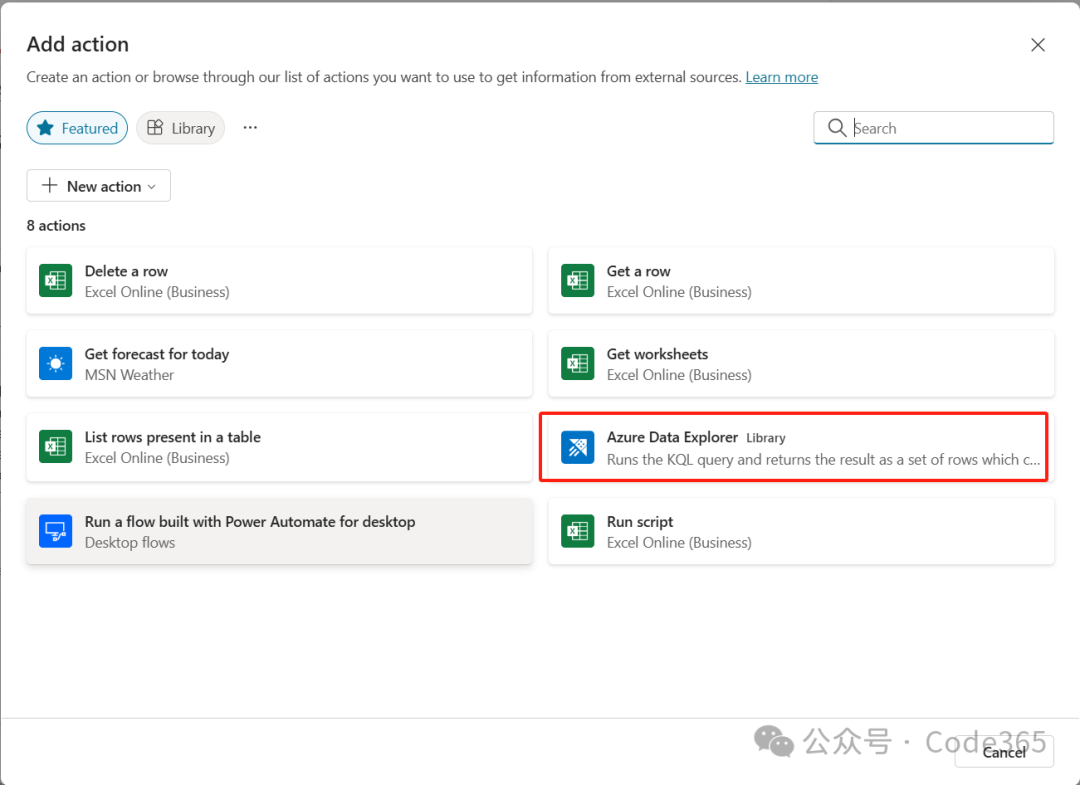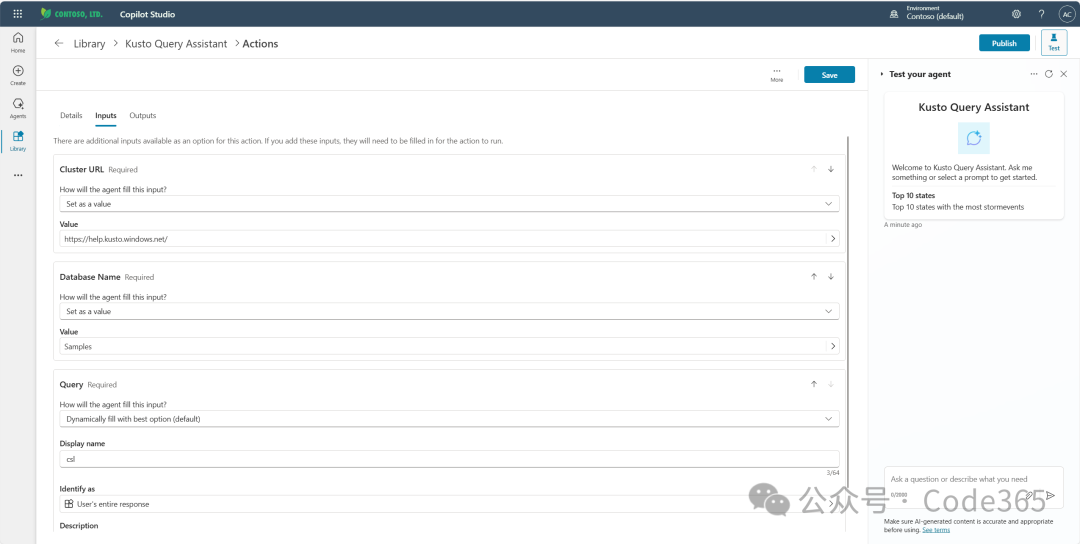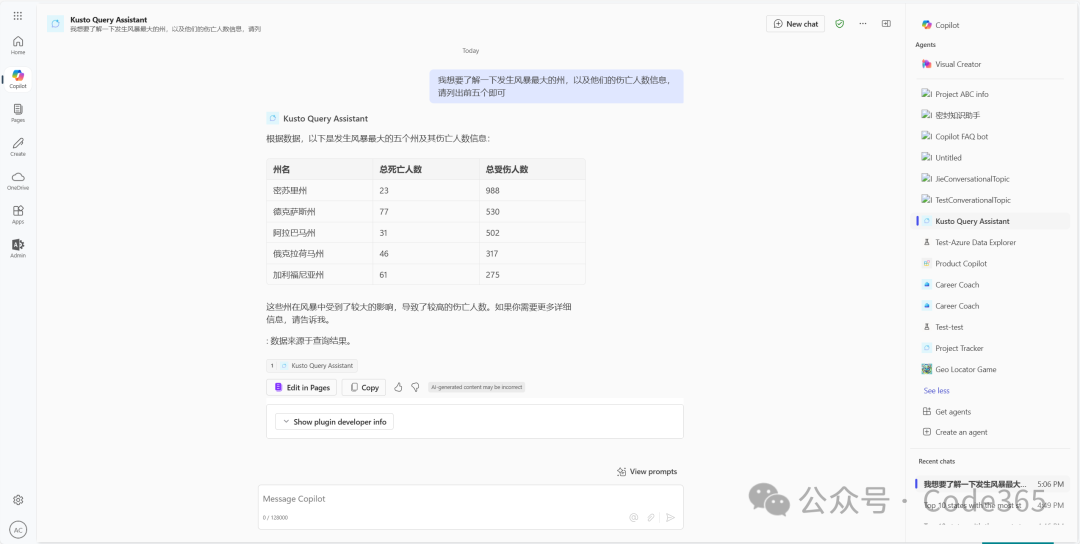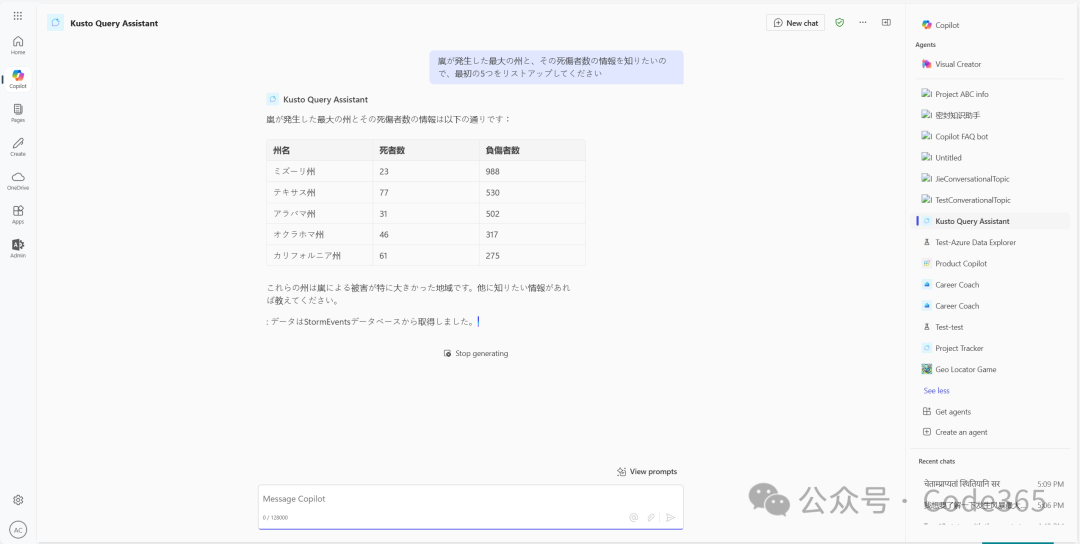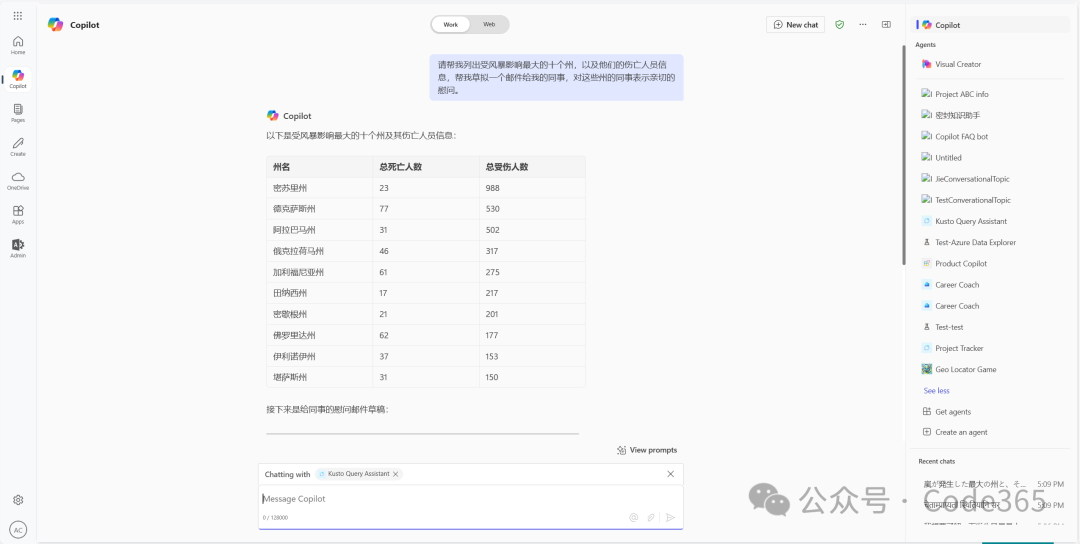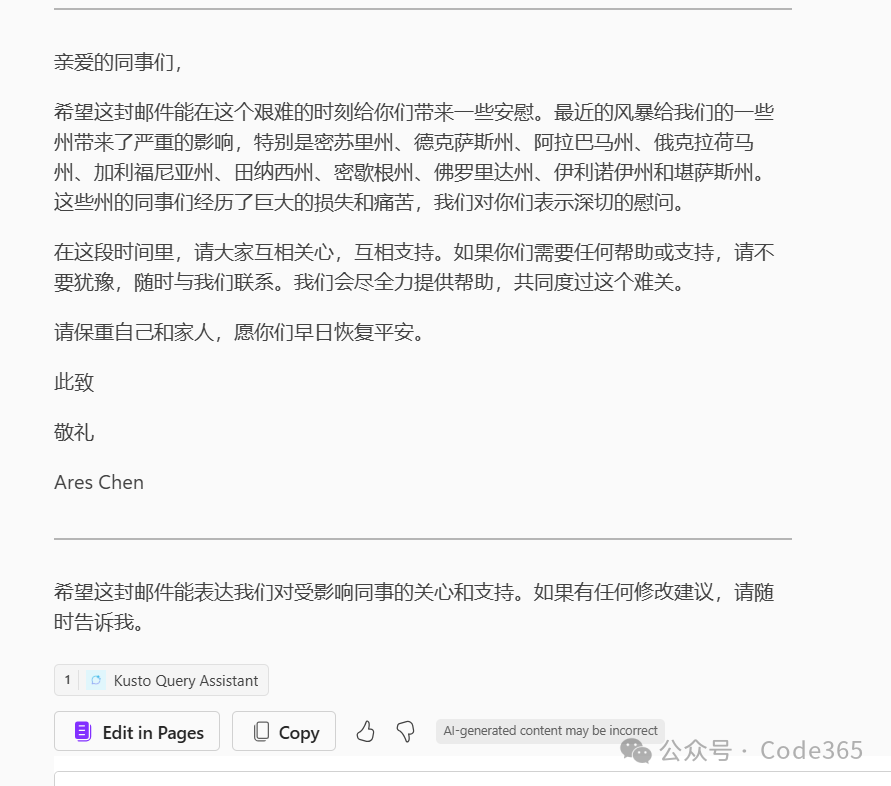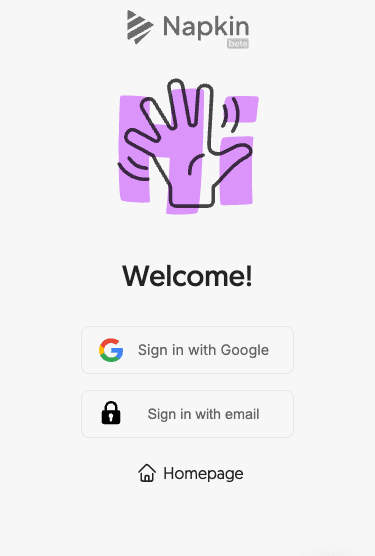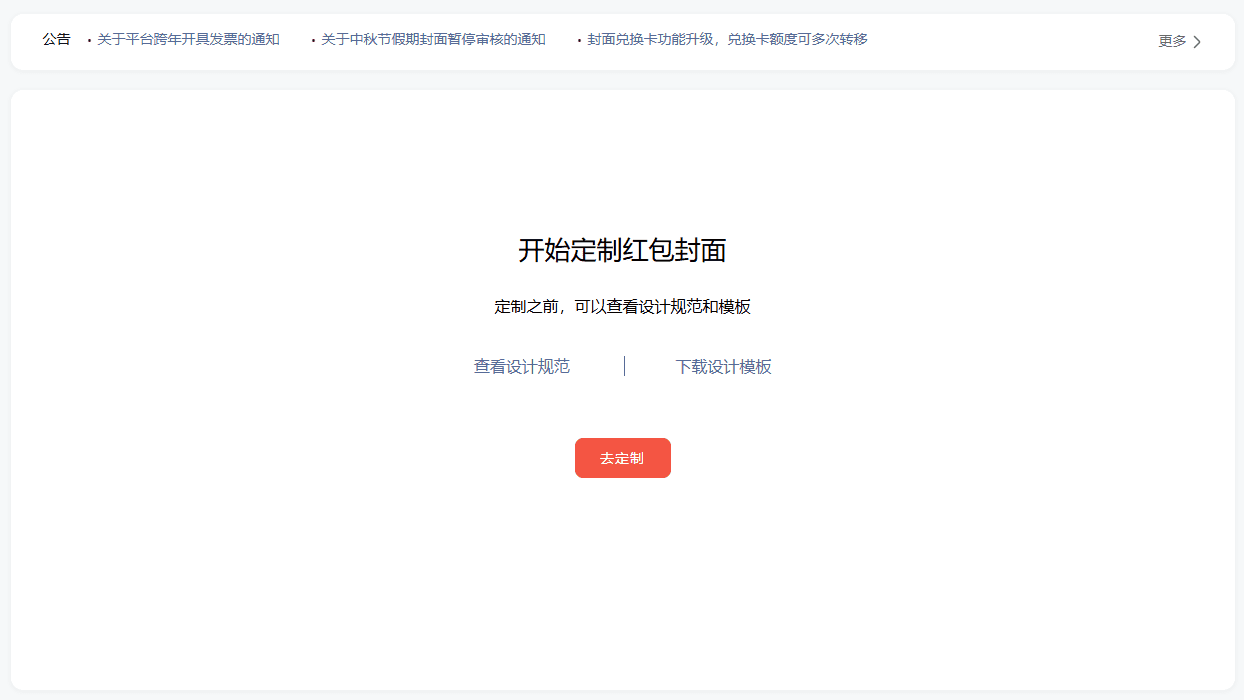Personalice Microsoft 365 Copilot Intelligence con Copilot Studio
Tutoriales prácticos sobre IAPublicado hace 11 meses Círculo de intercambio de inteligencia artificial 33.4K 00
En un mundo en el que la tecnología de IA cambia rápidamente, Microsoft 365 Copiloto Como potente herramienta de productividad, está cambiando gradualmente la forma de trabajar. Con Copilot Studio, los usuarios pueden llevar su personalización un paso más allá. Con Copilot Studio, puede personalizar fácilmente Microsoft 365 Copilot con sus propios agentes inteligentes y ampliar las capacidades de Copilot a una gama más amplia de áreas, como la interacción con bases de datos externas como Azure Data Explorer, a través de la función Acciones.
En este artículo, veremos un ejemplo sencillo que demuestra cómo aprovechar las características de Copilot Studio y Actions para personalizar Microsoft 365 Copilot y convertirlo en un agente inteligente que puede interactuar con las bases de datos de Azure Data Explorer.
Primeros pasos: definir la acción
En primer lugar, el usuario debe definir una Acción en Copilot Studio, que es el puente entre Copilot y el sistema externo. Los siguientes pasos muestran el flujo de definición de una acción:
Crear una nueva Acción: En la interfaz de Copilot Studio, el usuario puede encontrar el punto de entrada para crear una Acción y empezar a definir una nueva Acción.
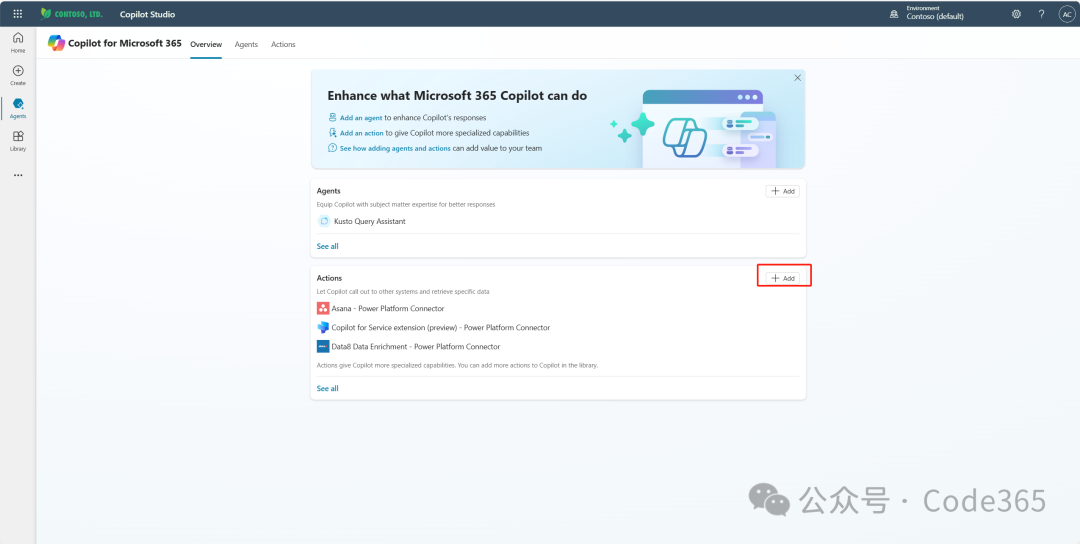
 .
.
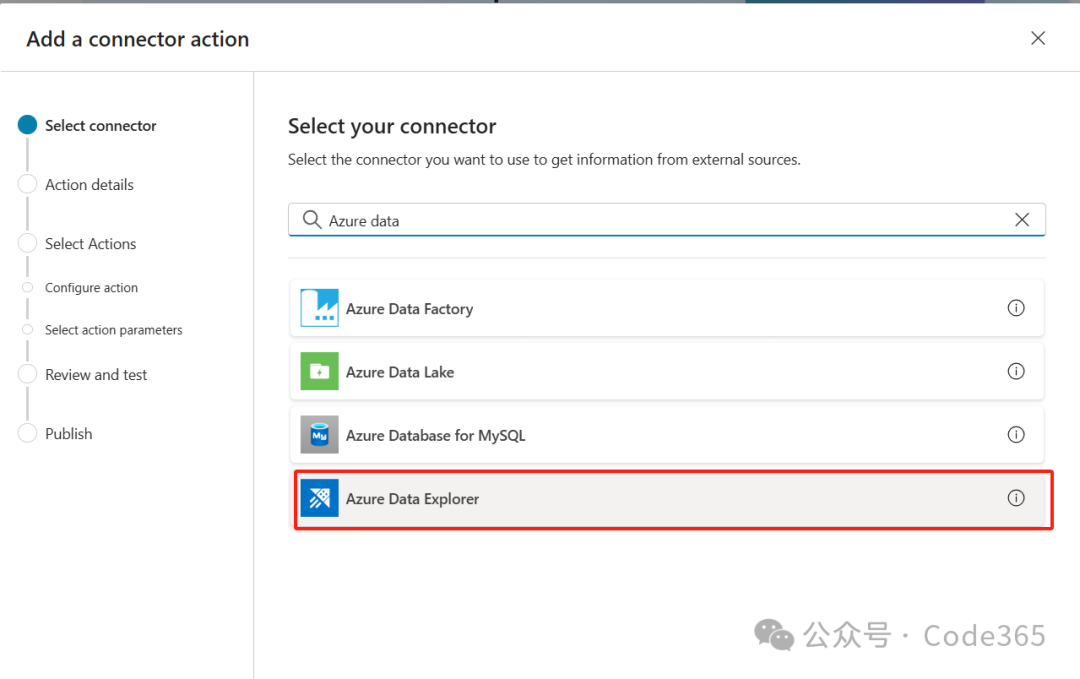
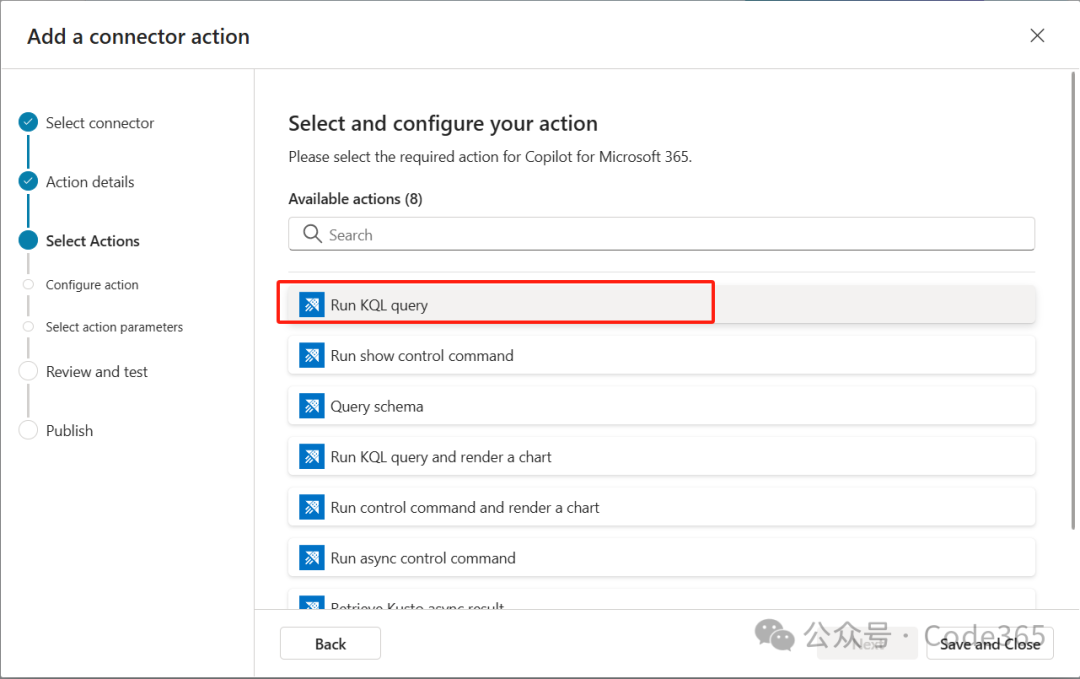
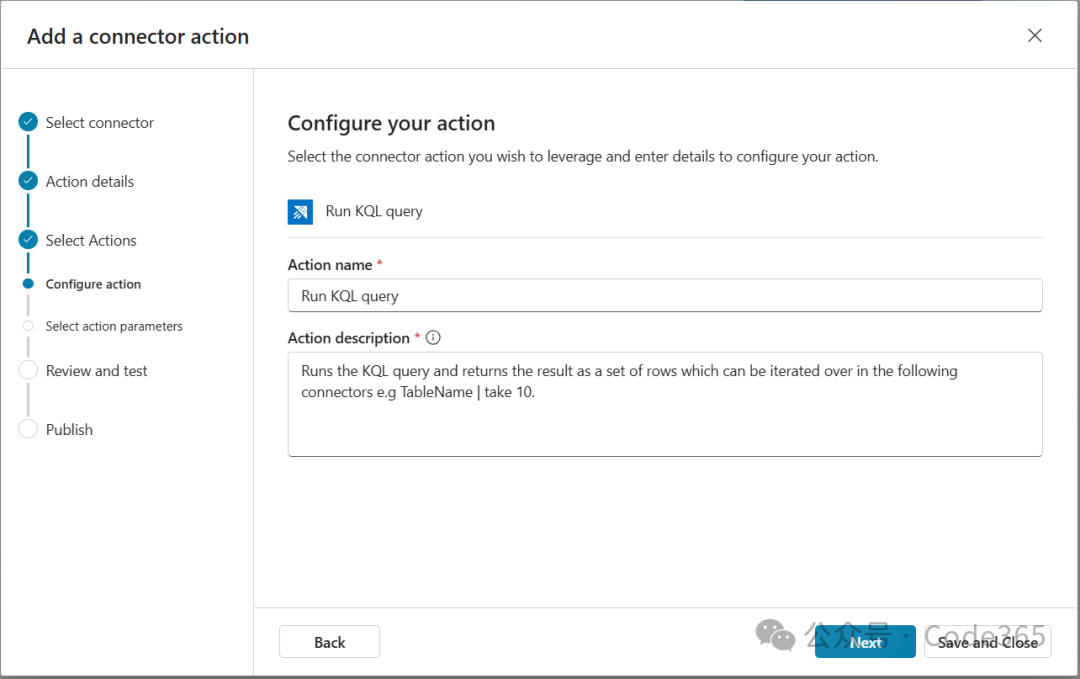
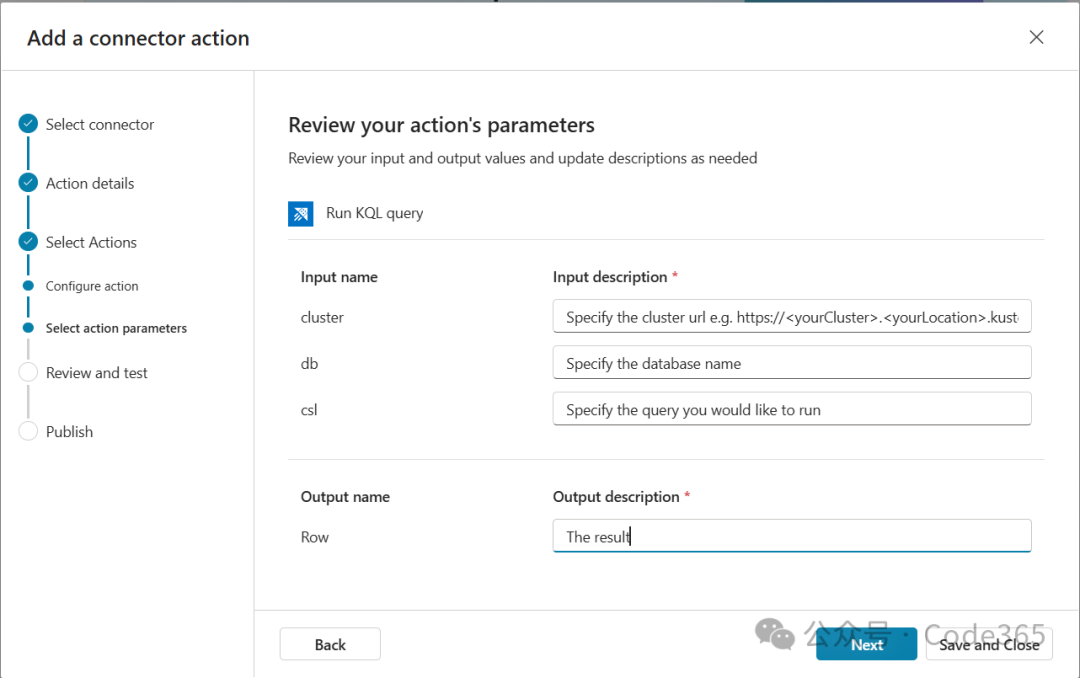
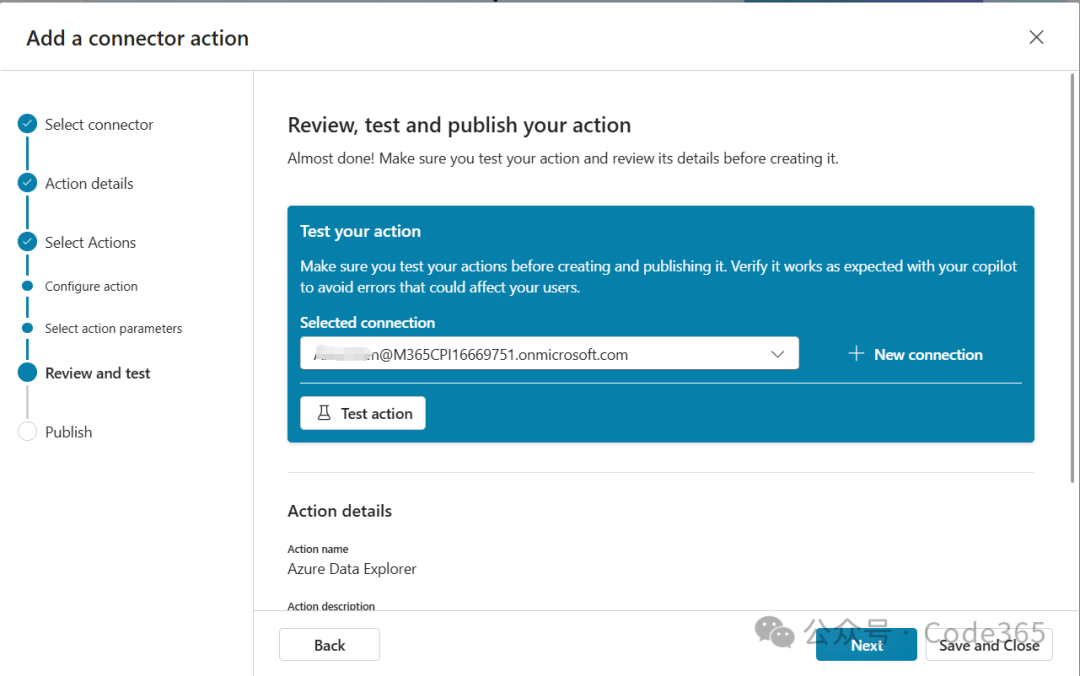
Uso de acciones en un agente
Una vez definida la Acción, puede utilizarla en un Agente creado en Copilot Studio para conectar el Agente a la base de datos Azure Data Explorer, dando al Agente la capacidad de consultar la base de datos.
- Añadir una Acción al Agente: En la pantalla de configuración del Agente, busque la opción Añadir Acción y seleccione la Acción de Azure Data Explorer que definió anteriormente.

- Configure los detalles de la Acción: El usuario puede configurar más detalles de la Acción, como la dirección del servidor, la información de conexión a la base de datos, el método de autenticación, etc. Esta información se utilizará para que el Agente se conecte a la base de datos de Azure Data Explorer en tiempo de ejecución.

- Establezca el Prompt: Para que el Agente comprenda mejor la intención del usuario y genere la consulta correcta a la base de datos, puede configurar palabras de aviso para guiar el comportamiento del Agente. A continuación se muestra un ejemplo de instrucción para que el Agente genere una consulta Kusto y la ejecute:

- Generate Kusto queries based on user requests. - Execute the generated Kusto queries. - Return the results of the executed queries to the users. - Ensure the queries are accurate and efficient. - Provide clear and concise responses to users. - Handle errors gracefully and inform users of any issues. - Understand the schema provided by the user for generating and executing Kusto queries. - Table name is StormEvents. - The schema includes columns such as StartTime, EndTime, EpisodeId, EventId, State, EventType, InjuriesDirect, InjuriesIndirect, DeathsDirect, DeathsIndirect, DamageProperty, DamageCrops, Source, BeginLocation, EndLocation, BeginLat, BeginLon, EndLat, EndLon, EpisodeNarrative, EventNarrative, and StormSummary. - Communicate in a casual manner. - Format the result as a table.
Demostración de efectos y soporte multilingüe
Una vez que haya terminado de configurar el Agente, puede probarlo para ver cómo se integra con la base de datos Azure Data Explorer.
Se muestran los efectos de la configuración: La siguiente figura muestra los resultados de la prueba una vez finalizada la configuración del Agente. Como se puede observar, Copilot Studio es capaz de invocar correctamente la Acción definida, conectarse a la base de datos Azure Data Explorer y ejecutar la consulta planteada por el usuario.
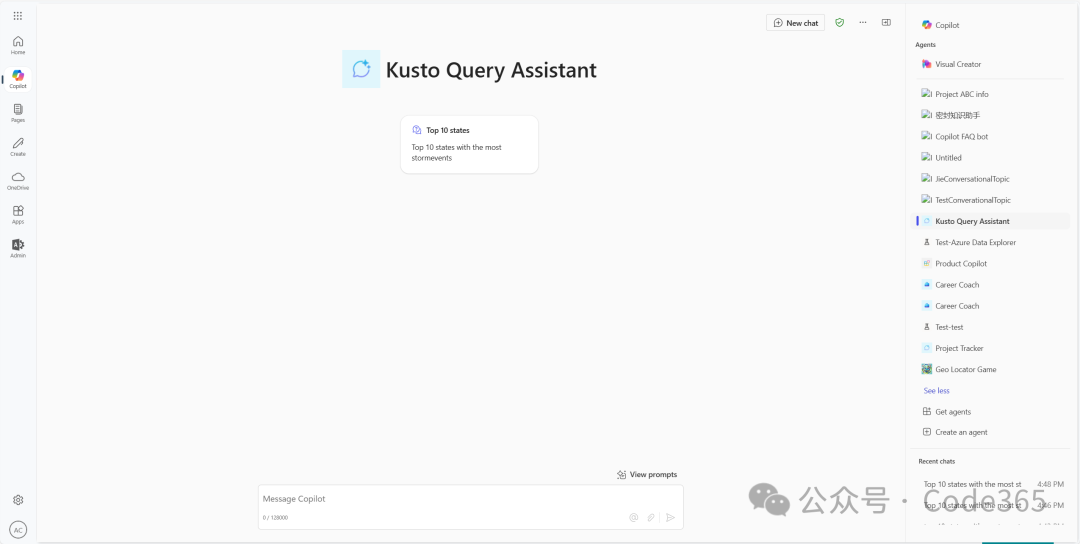
Seguridad y protección: Para garantizar la seguridad, Copilot solicita autorización al usuario antes de realizar operaciones externas. Los usuarios pueden elegir entre "Permitir siempre" o "Permitir una vez". Cuando se utiliza por primera vez, también se pide a los usuarios que completen la autenticación para garantizar que sólo los usuarios con derechos de acceso a la base de datos puedan ejecutar consultas, salvaguardando eficazmente la seguridad de los datos.
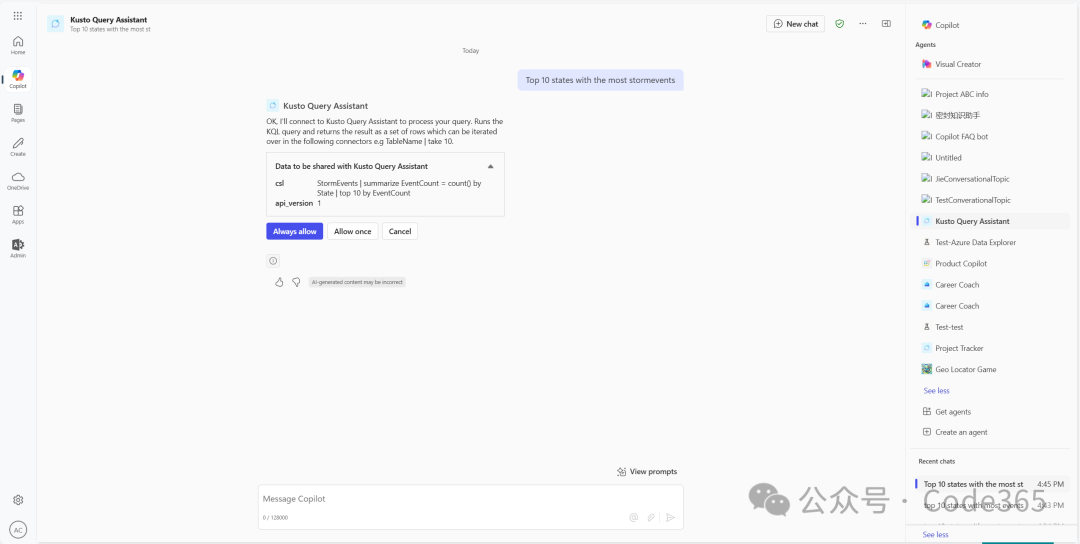
Se presentan los resultados de la consulta: La siguiente figura muestra los resultados devueltos por el Agente tras ejecutar una consulta. Los resultados se presentan en forma de tabla, que es clara y fácil de entender, y facilita a los usuarios la visualización y el análisis de los datos de la base de datos.
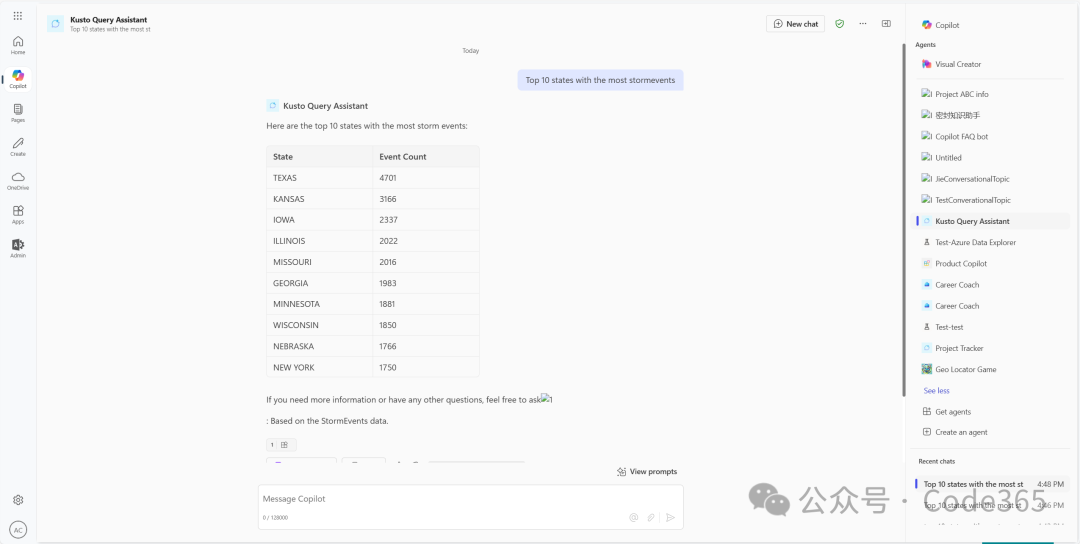
Consultas en varios idiomas: Lo que es aún más sorprendente es que los usuarios pueden utilizar cualquier lenguaje con el que estén familiarizados (en teoría, se admiten casi todos los lenguajes) para hacer peticiones de consulta de datos al Agente, y Copilot entiende automáticamente la intención del usuario y convierte la petición en la sentencia de consulta de base de datos correcta, y finalmente devuelve los resultados. No se requiere ningún procesamiento adicional del lenguaje, lo que aumenta enormemente la facilidad de uso.
- Ejemplo de consulta en chino:

- Ejemplo de consulta en japonés:

Escenarios de aplicación ampliados
Además de la simple consulta de datos, los usuarios también pueden integrar la Acción de Consulta de Datos con otras tareas para construir escenarios de aplicación de Smart Agent más complejos. Por ejemplo, puede combinar la consulta de los resultados de la base de datos con la generación de documentos, el análisis de informes y otras funciones para conseguir una funcionalidad más rica.
- Integración de otras tareas Ejemplo 1:

- Integración de otras tareas Ejemplo 2:

Con los ejemplos de este artículo, se puede ver que con las funciones Copilot Studio y Actions, los usuarios pueden personalizar rápida y fácilmente agentes potentes e inteligentes para Microsoft 365 Copilot y conectarlos a sistemas externos como Azure Data Explorer, ampliando enormemente los límites de aplicación de Copilot. Esto amplía enormemente los límites de las aplicaciones de Copilot y aporta una experiencia de trabajo más inteligente y eficiente tanto a las empresas como a los usuarios individuales.
© declaración de copyright
Derechos de autor del artículo Círculo de intercambio de inteligencia artificial Todos, por favor no reproducir sin permiso.
Artículos relacionados

Sin comentarios...